Modifier ou supprimer un de ses messages
Par défaut, chaque participant·e d'un salon peut librement et sans limitation de temps y éditer ou supprimer ses propres messages.
Remarque :
Vous êtes seul·e à pouvoir modifier vos messages. Les gestionnaires du salon peuvent toutefois les supprimer et vous retirer la permission de supprimer vos propres messages.
Procédure : Modifier un de ses messages⚓
Procédure : Supprimer un de ses messages⚓
- Survoler le message concerné⚓
Des icônes d'action s'affichent sur en haut à droite du message survolé.
- Cliquer sur l'icône
...puis surSupprimerdans le menu s'ouvrant, confirmer l'opération.⚓Vous pouvez si souhaité ajouter un motif de suppression.
- Résultat
Votre message est supprimé et remplacé par un témoin indiquant « Message supprimé ».
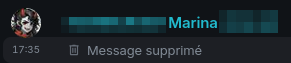
Si la suppression est effectuée par une autre personne, son nom est ajouté.
Remarque :
Tout·e participant·e du salon voit les témoins de messages supprimés, à moins d'avoir choisi de les masquer dans ses préférences personnelles.
Complément : (avancé) Motif de la suppression ?⚓
Si un motif a été renseigné, il n'est pas directement affiché dans l'interface mais peut être consulté en affichant la source de l'événement : survoler le témoin et cliquer sur l'icône
...puisAfficher la source.
Des icônes d'action s'affichent en haut à droite du message survolé.
Dans l'historique des échanges, le message est mis en valeur et son contenu est ré-ouvert dans une barre de saisie elle aussi mise en valeur.
Si vous renoncez à la modification, vous pouvez cliquer
Annulerou utiliser la toucheÉchappour quitter l'édition sans rien modifier.Attention :
Si lors de l'édition vous utilisez la touche
flèche hautouflèche basdu clavier, vous naviguez à travers vos différents messages et pouvez en éditer un autre.Enregistrerou appuyer surEntréepour valider⚓La nouvelle version de votre message est publiée. Un témoin indiquant « (modifié) » est ajouté près du message, pour signaler qu'il a été modifié après envoi.
Remarque :
Si les messages sont groupés (plusieurs envois rapprochés), le témoin de modification sera proche du message concerné, c'est-à-dire pas nécessairement à côté de l'en-tête.
Complément : Détails de la modification et historique visibles⚓
En survolant ce témoin, la date et l'heure de la dernière modification sont indiquées.
En cliquant sur le témoin, les détails et les différentes versions du message sont affichés.
Ces informations sont visibles pour tout·e participant·e du salon.